Real Racing ist eines der besten Rennspiele für Smartphones und Tablets. Es funktioniert auf Android und iOS. Je nach Gerät unterscheidet sich die Grafikqualität jedoch extrem. Leider fehlt eine Funktion diese im Spiel anzupassen bzw. einzustellen.
Jedoch gibt es eine Möglichkeit die Grafikqualität zu verbessern, oder runter zu regeln, wenn das Spiel ruckelt. Die Unterschiede werden im folgenden Video gezeigt. Die Qualität kann gut am Rückspiegel beurteilt werden, dieser ist in der kleinsten Grafikeinstellung deaktiviert.
Im Video wird eine App genutzt: Real Racing 3 Graphics (RR3 GFX). Diese ist nach wie vor im Play Store zu erhalten, zeigt jedoch nur eine Fehlermeldung. Angeblich verstößt sie gegen Google Play Richtlinien und man soll die App doch von dessen Herstellerseite herunterladen.
Einstellungen mittels App
Wie beschrieben können mittels der App „Real Racing 3 Graphics“ die Grafikeinstellungen von Real Racing 3 geändert werden. Die App funktioniert jedoch nur bis Android 4.3!
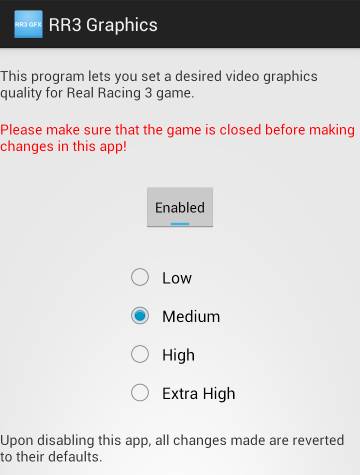
Bei performance orientierten Einstellung „Low“ ist zum Beispiel der Rückspiegel in der im-Auto-Ansicht deaktiviert. Auf Smartphone mit Tegra Grafikchipsatz wird per default leider eine schwächere Einstellung gewählt, wodurch hier die Grafik verbessert werden kann. „Extra High“ sorgt auf leistungstarken Geräten für Grafikgenuß. Bei schwächeren Geräten, wie zum Beispiel den Samsung Galaxy Minis sollte die Qualität eher heruntergeregelt werden, selbst auf dem S5 mini ruckelt das Spiel.
Einstellungen per Hand vornehmen
Da die App mit Android Kitkat 4.4.2 leider nicht mehr funktioniert, müssen die Einstellungen per Hand vorgenommen werden. Dies ist natürlich auch für die User geeignet, die nicht gern irgendwelche Apps auf ihrem System herumspielen lassen wollen.
Der Entwickler beschreibt es auf seiner Seite genau:
This app manipulates .plist files in the game directory located at /sdcard/Android/data/com.ea.games.r3_[version]/.depot/eds/
http://www.usoftsmartphone.com/t150347.html
- Navigiert in den Ordner /sdcard/Android/data/com.ea.games.r3_row
- Der versteckte Ordner .depot ist dort zu finden und in ihm der Ordner eds
- Dort enthalten sind die Einstellungsdateien, jeweils mit der Endung .plist
- Sichert zunächst am besten alle Dateien!
- Wählt nun eure Einstellung und ersetzt alle anderen Dateien mit dieser Datei
- z. B. Wahl: AndroidLow.plist
- Lösche alle anderen Android???.plist Dateien
- Erstelle 4 Kopien der AndroidLow.plist
- Benenne die 4 Kopien um in AndroidHigh.plist, AndroidMid.plist, AndroidMid2.plis und AndroidXtraHigh.plist
- Fertig! Du kannst das Spiel nun mit den neuen Einstellungen starten.
- Beachte, dass nach einem Update des Spiels die Einstellungen evtl. erneut geändert werden müssen.
